오늘은 《한글날》이라 지난 번 음성녹음 기능에 이어 《음성녹음 할때 한글 텍스트로 변환》하는 방법을 올립니다.
갤럭시노트20 울트라에서 녹취하기, 음성녹음하기 - https://smartkoh.tistory.com/m/109
갤럭시노트20 울트라에서 녹취하기, 음성녹음하기
때로는 여러가지 목적에서 음성녹음을 해야할 경우가 발생하는데 이때 유용한 기능입니다. 1. 일단 자신의 스마트폰에서 녹음기능을 찾아야겠죠. 《검색》으로 가서 《음성녹음》을 입력합니��
smartkoh.tistory.com
갤럭시노트20 울트라에서 음성녹음할때 전화차단 및 블루투스 마이크 연결하기 - https://smartkoh.tistory.com/m/114
갤럭시노트20 울트라에서 음성녹음할때 전화차단 및 블루투스 마이크 연결하기
이번에는 갤럭시노트20 울트라에서 음성녹음을 설정하는 법을 알아보겠습니다. 여기에 없는 부분은 지난 번에 업로드한 자료를 확인해 주세요. 갤럭시노트20 울트라에서 녹취하기, 음성녹음하��
smartkoh.tistory.com

1. 음성녹음에서 오른쪽에 있는 《텍스트 변환》은 음성녹음과 텍스트를 동시에 추출하고 싶을 때 사용하면 좋습니다. 예를 들어 구술 後 채록이 필요하다면 도움이 될 수 있는 효율적 측면이 있습니다.
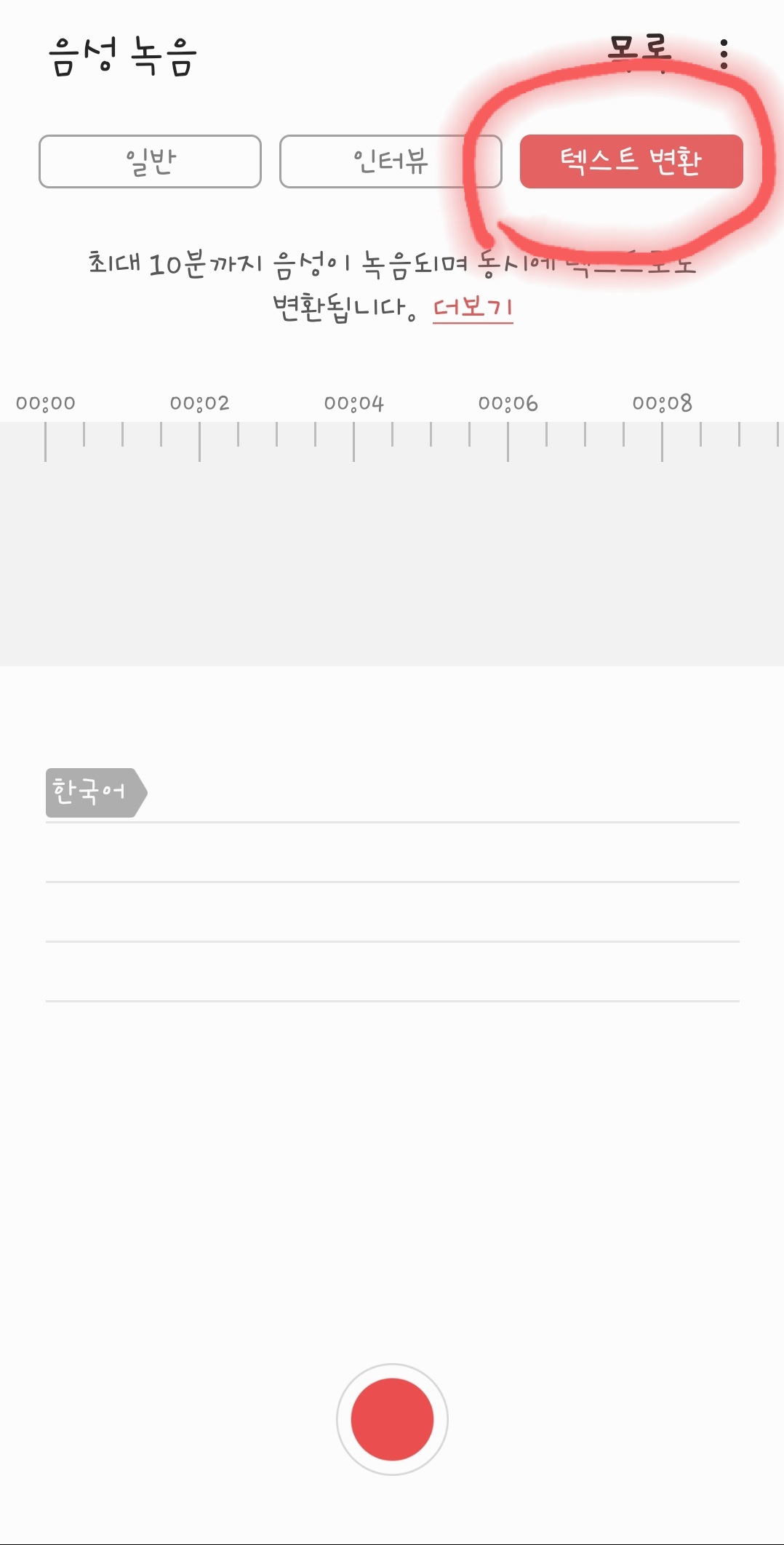
2. 여기서 《더보기》를 눌러보면 사용법이 나오는데요. 《8cm 이내》로 가까이서 말할 때 효과적이다라는 얘기입니다. 다시 앞으로 가려면 확인을 누르시고요.
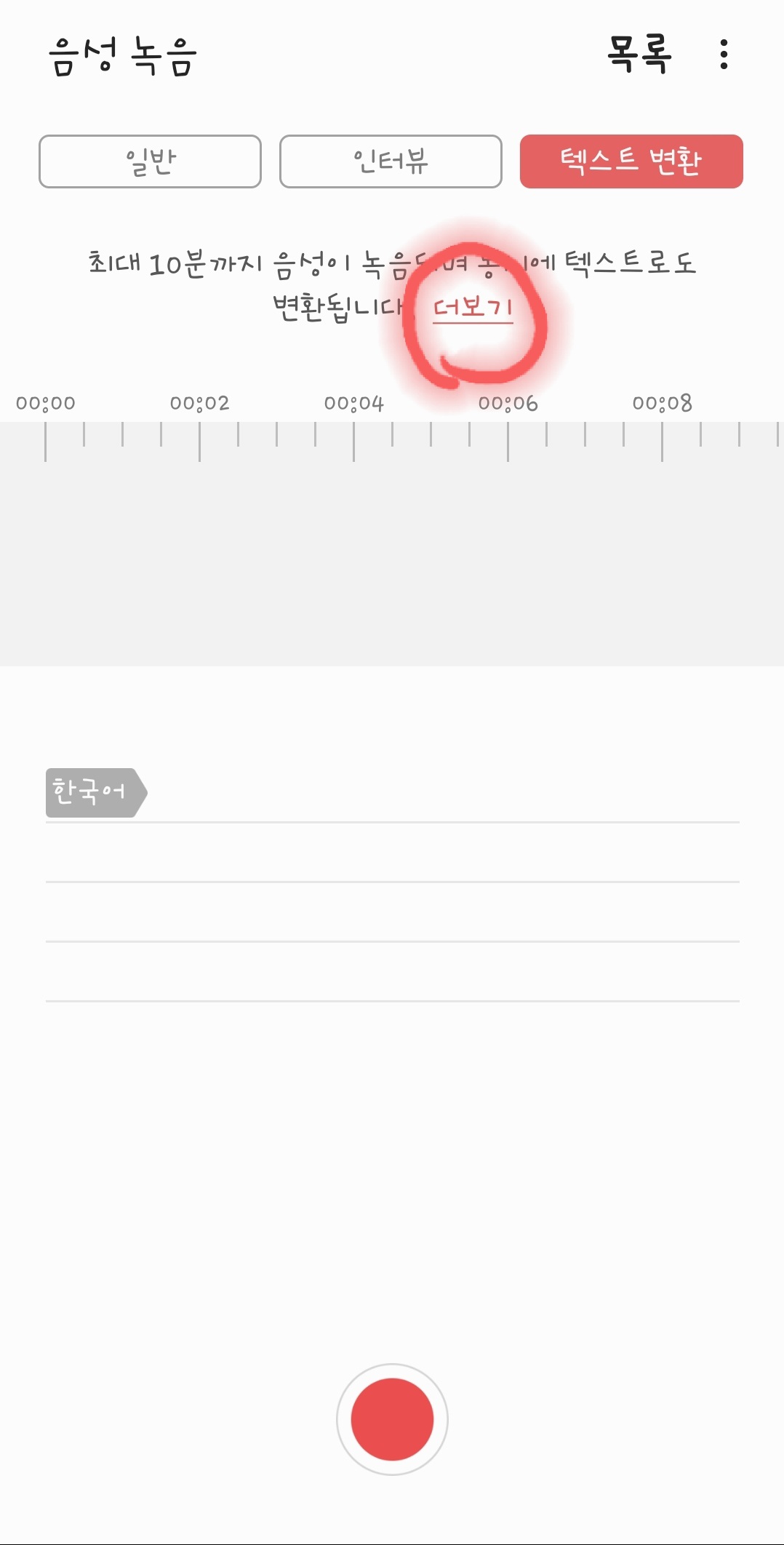
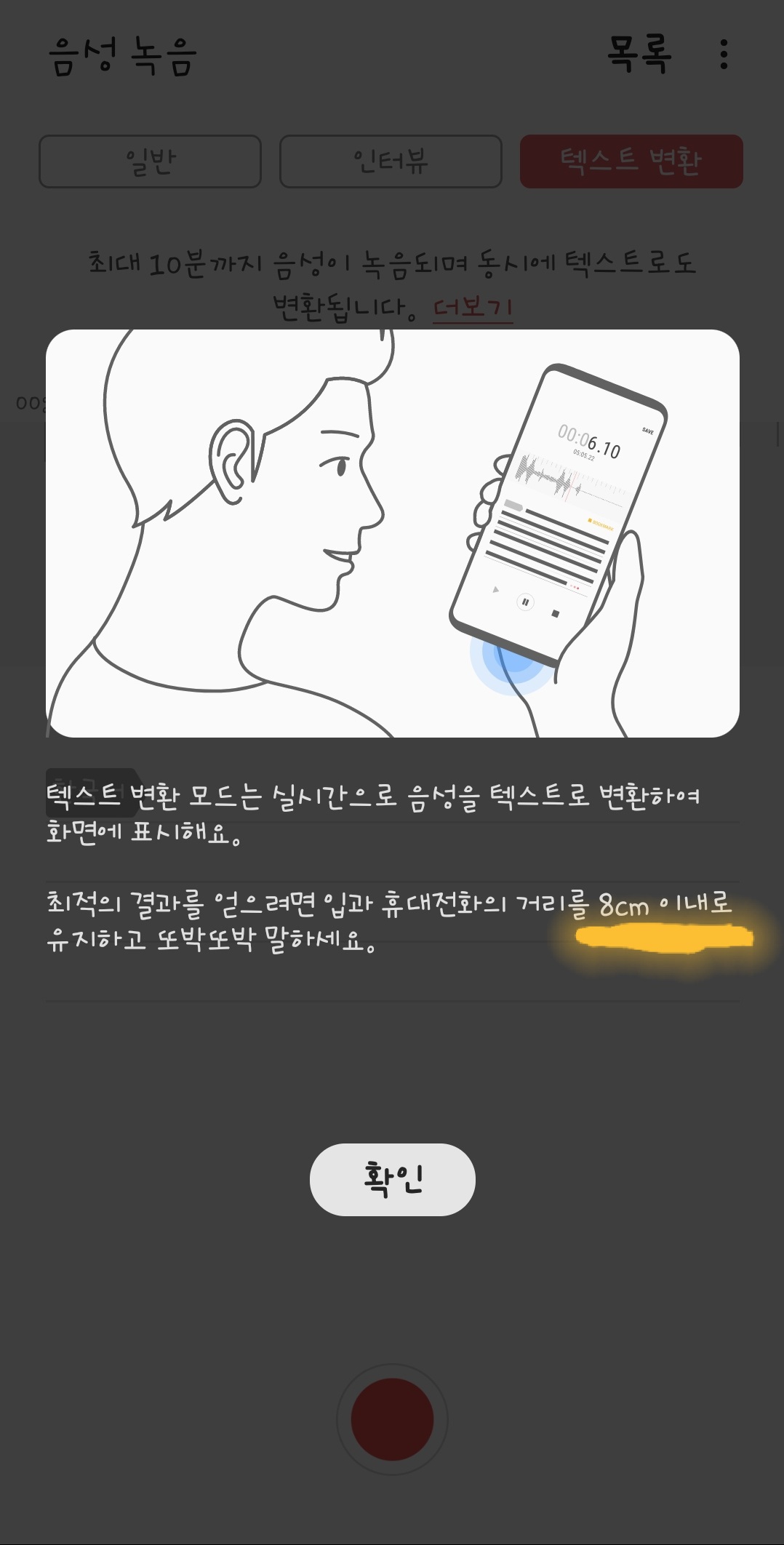
3. 《텍스트 변환이 선택》된 상황에서 《녹음》버튼을 누르면 아래에 《한글로 변환》되는게 보이실 겁니다.
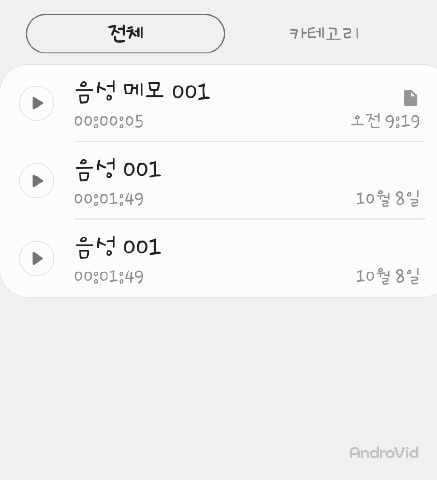
4. 저장된 파일은 위쪽 《목록》으로 가면 기존의 파일들과 추가된 텍스트 변환 파일을 확인할 수 있습니다.
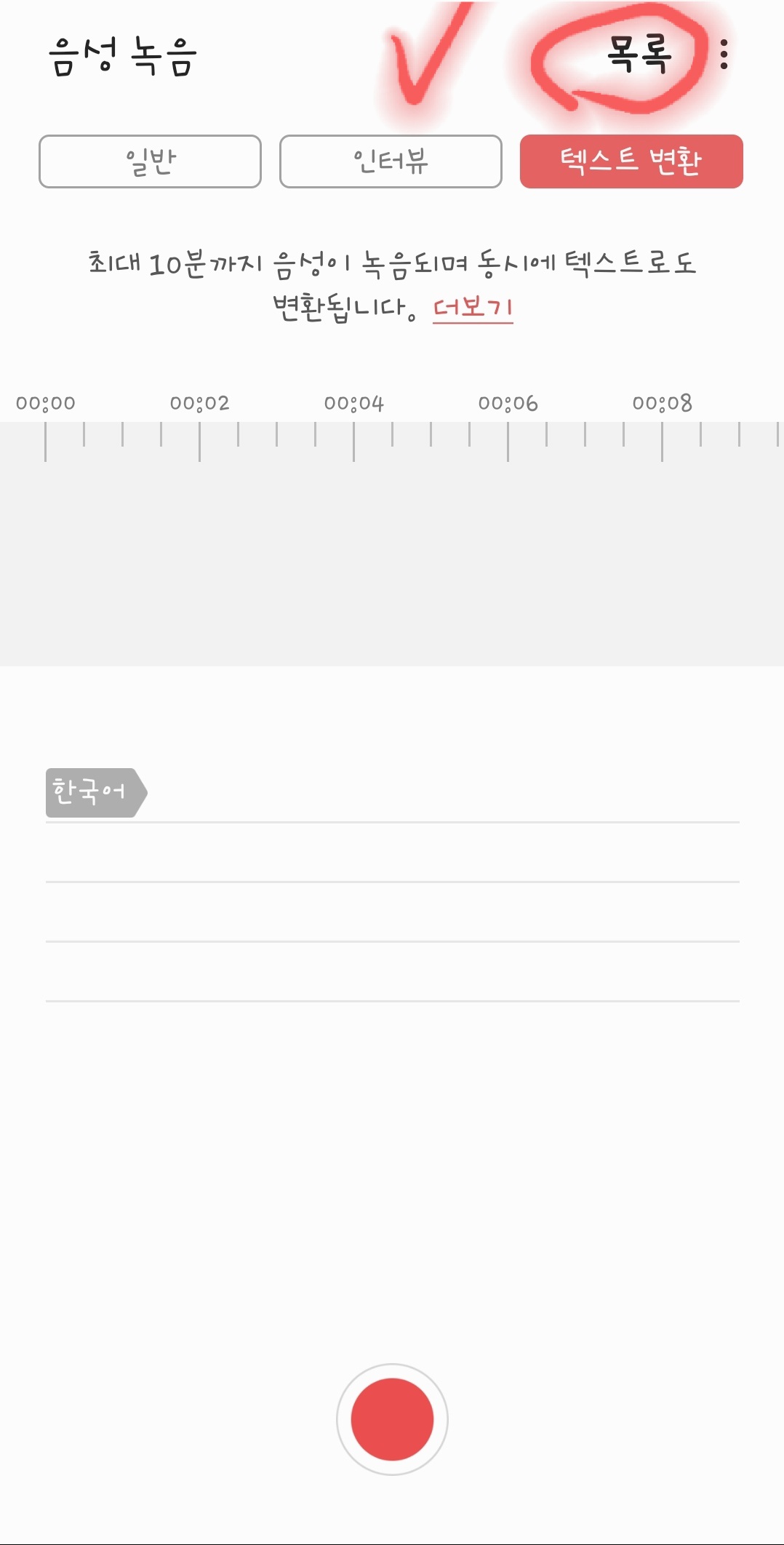
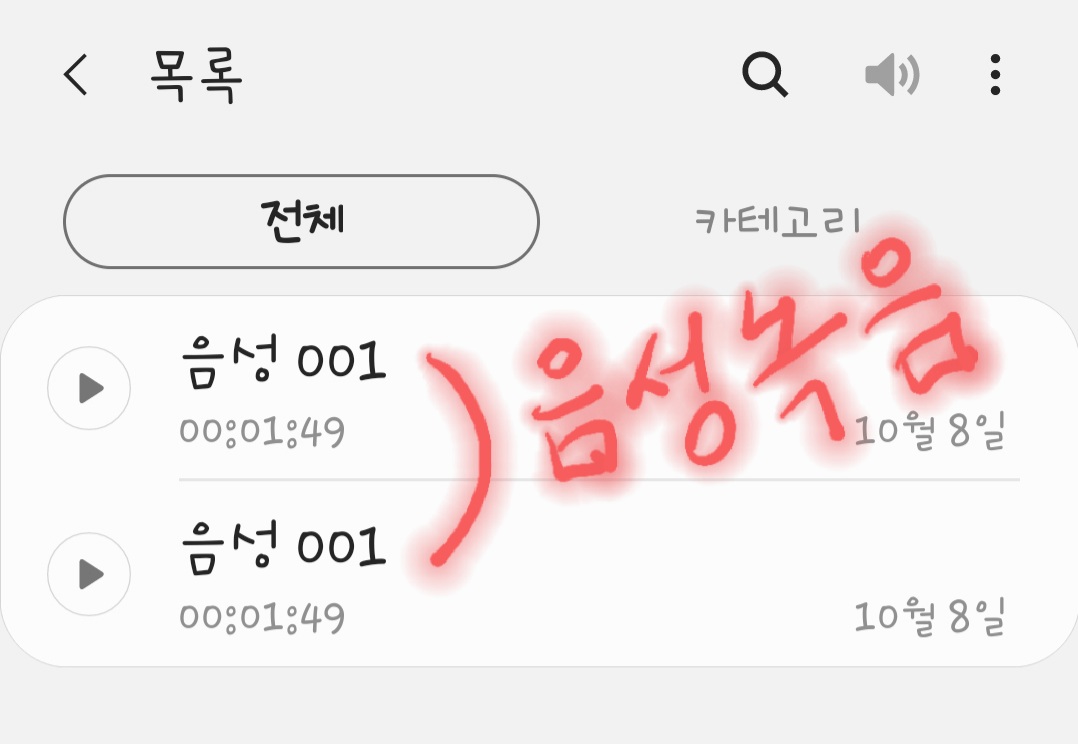
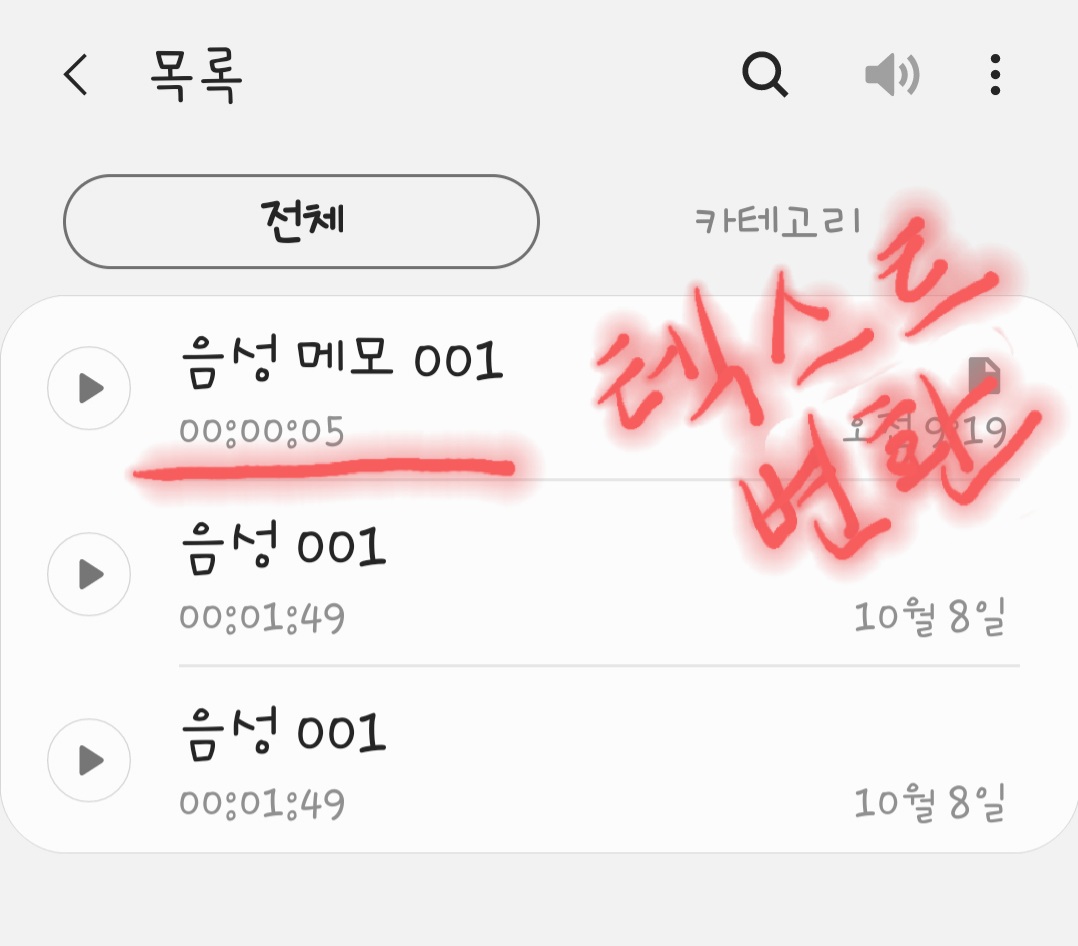
5. 텍스트 변환 파일을 눌러서 확인하면 동시에 나타나는게 보입니다.
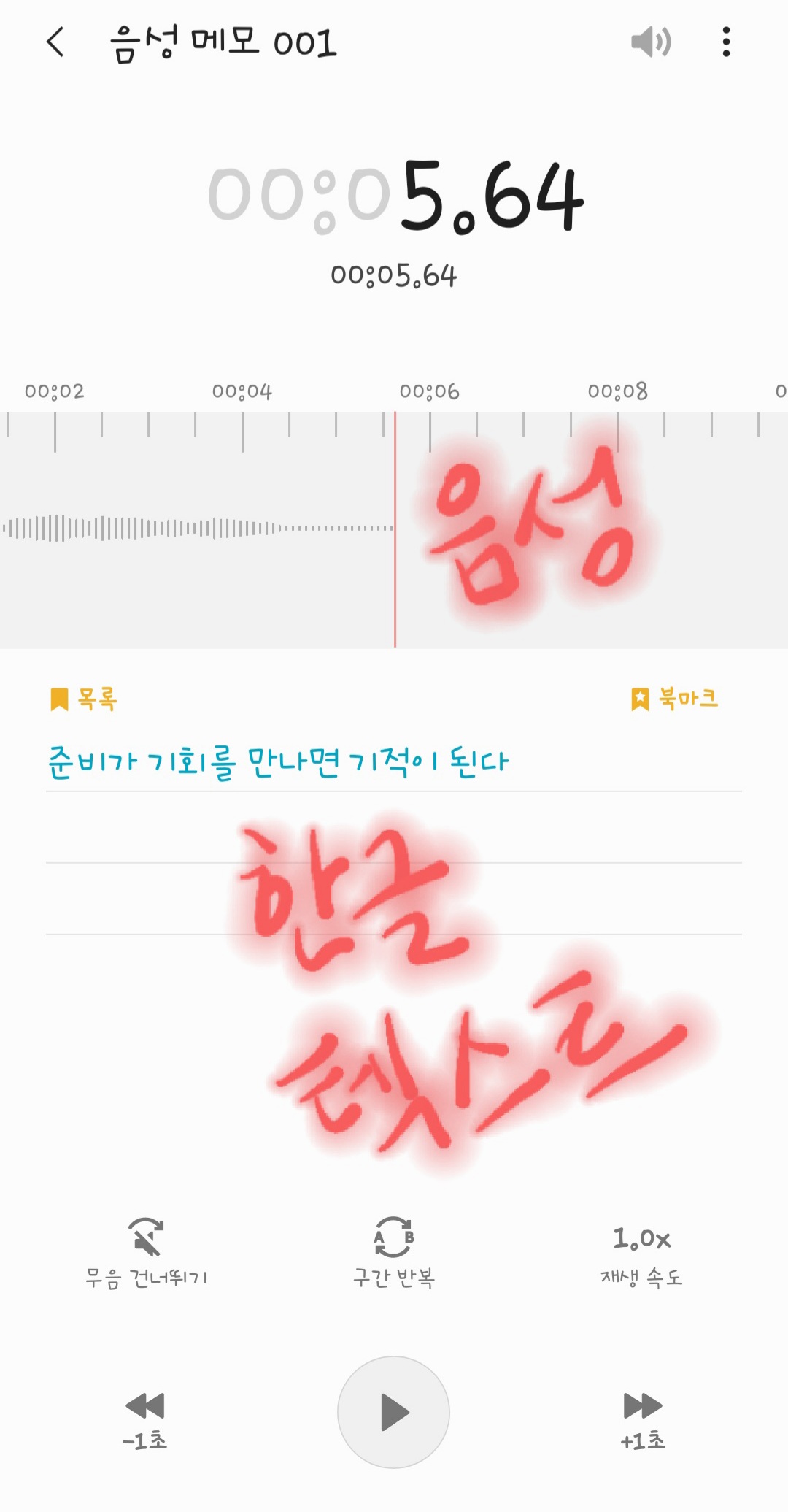
6. 그런데 이렇게 저장된 파일은 실제로 스마트폰 어디에 있는 걸까요?
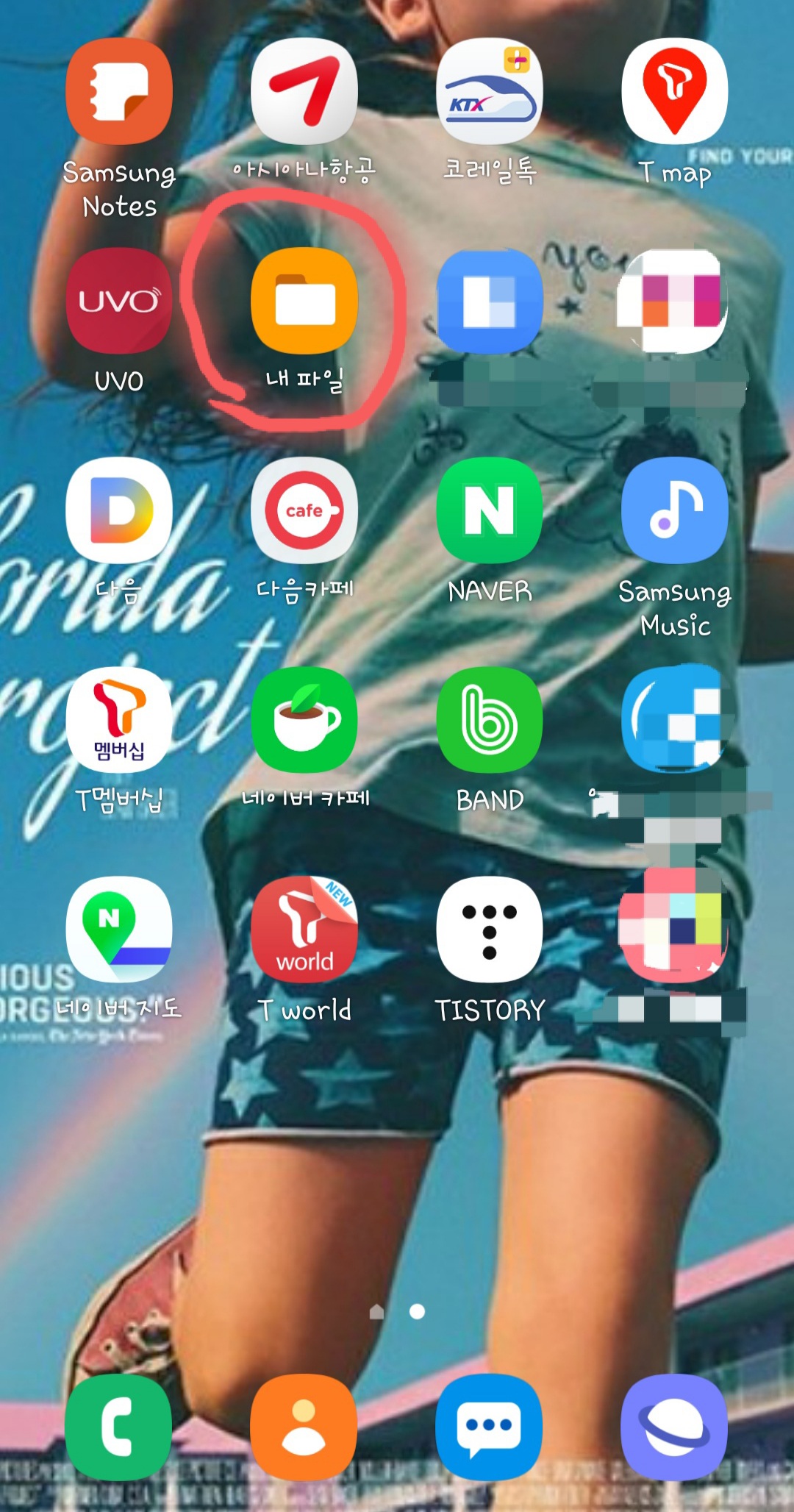
7. 바로 《내 파일》에 있습니다. 내 파일을 못찾겠는 분들은 위쪽 링크 걸어둔 지난번 자료 참고해서 검색창을 통해 찾으시면 되겠습니다.
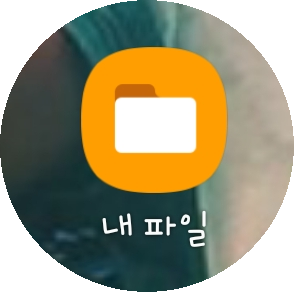
8. 내 파일로 가면 다음 화면이 나타나는데, 《오디오》를 클릭합니다.
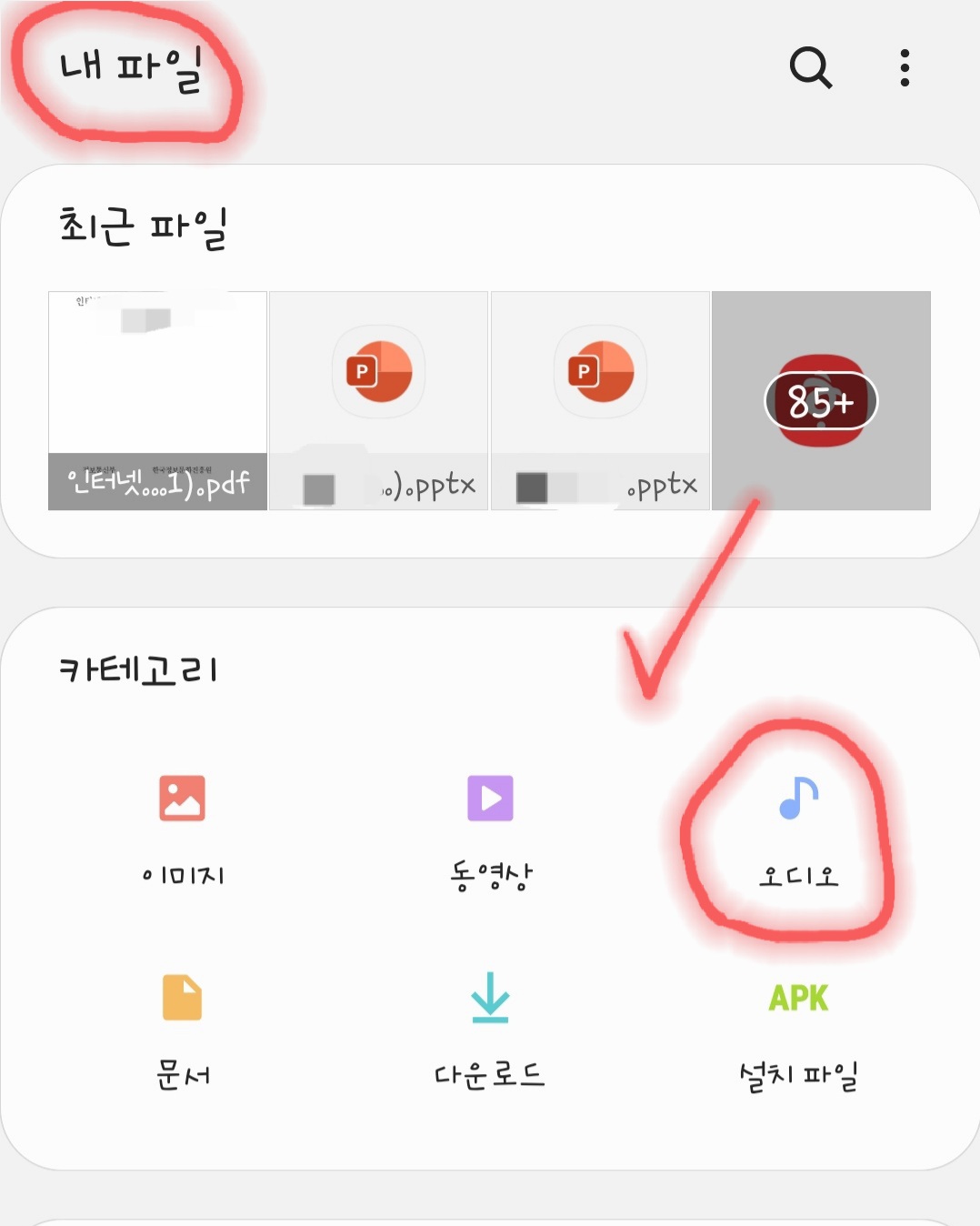
9. 오디오가 열리면 내가 녹음한 파일들이 거기에 고스란히 들어있음을 아실 겁니다.
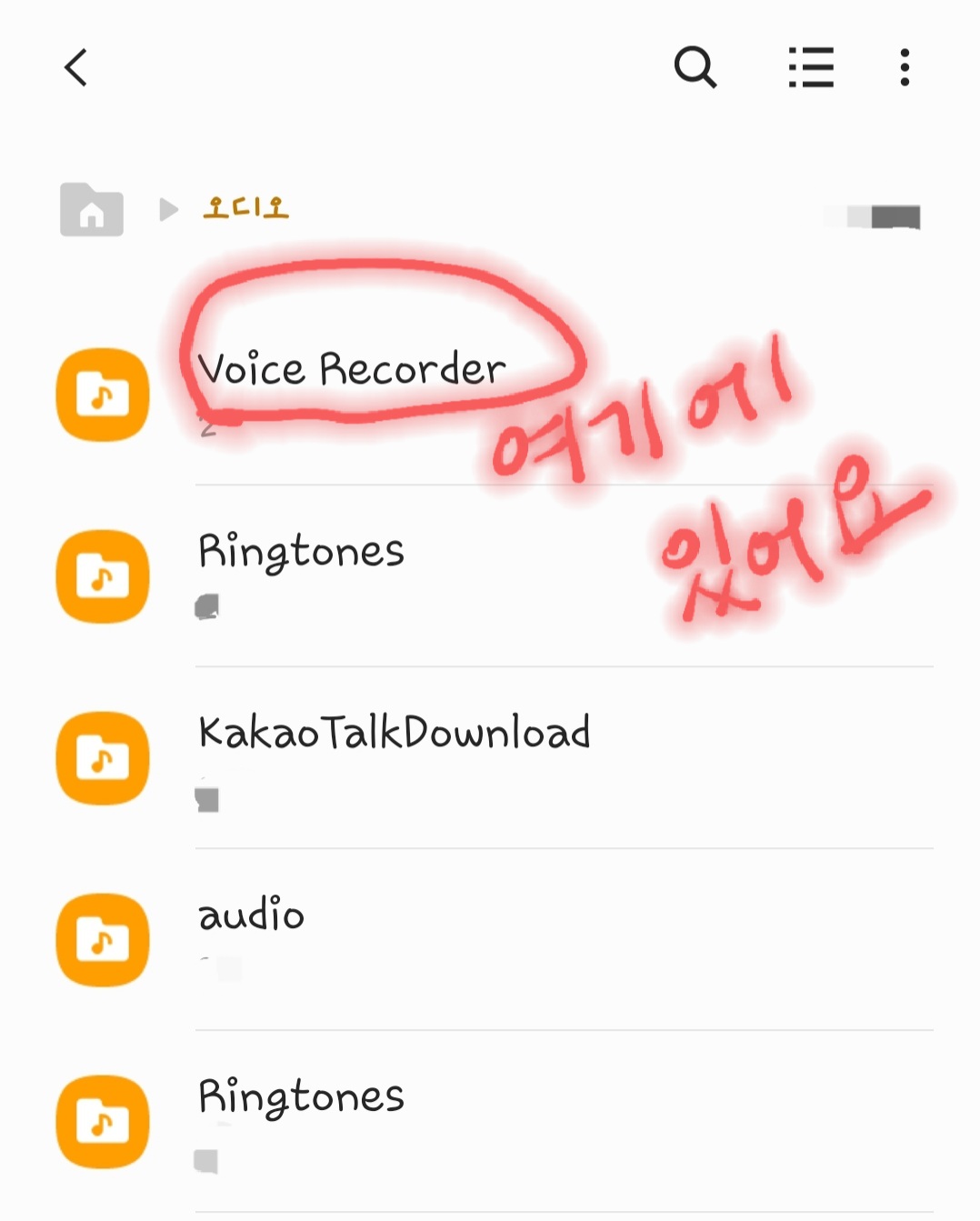
도움이 되셨길 바라고 나가시면서 왼쪽 아래 ❤ 한번씩 눌러주시면 감사하겠습니다.
'스마트폰 레시피' 카테고리의 다른 글
| 갤럭시노트20 울트라에서 음성녹음할때 전화차단 및 블루투스 마이크 연결하기 (0) | 2020.10.10 |
|---|---|
| 갤럭시노트20 울트라에서 배경화면 초기화하는 방법 (0) | 2020.10.10 |
| 갤럭시노트20 울트라에서 녹취하기, 음성녹음하기 (0) | 2020.10.09 |
| 갤럭시노트20 울트라에서 동영상 위에 글씨 입력하기 (0) | 2020.10.08 |
| 갤럭시노트20 울트라 잠금화면에 여러 장의 사진 적용하기, 멀티배경화면 (0) | 2020.10.04 |



